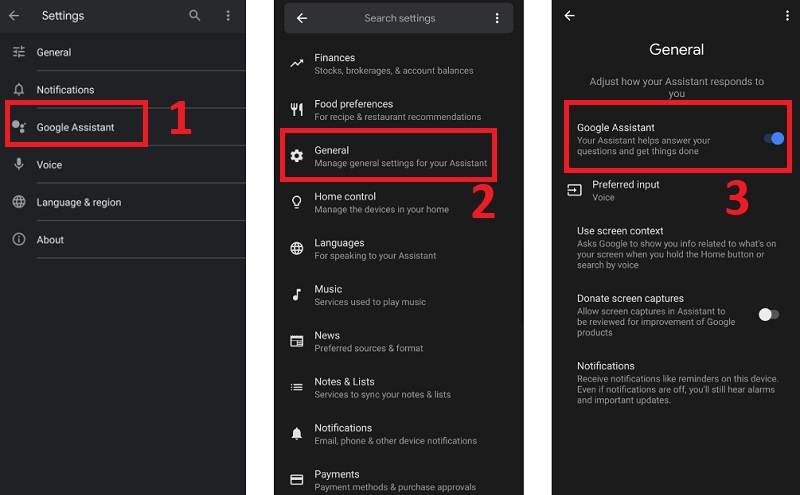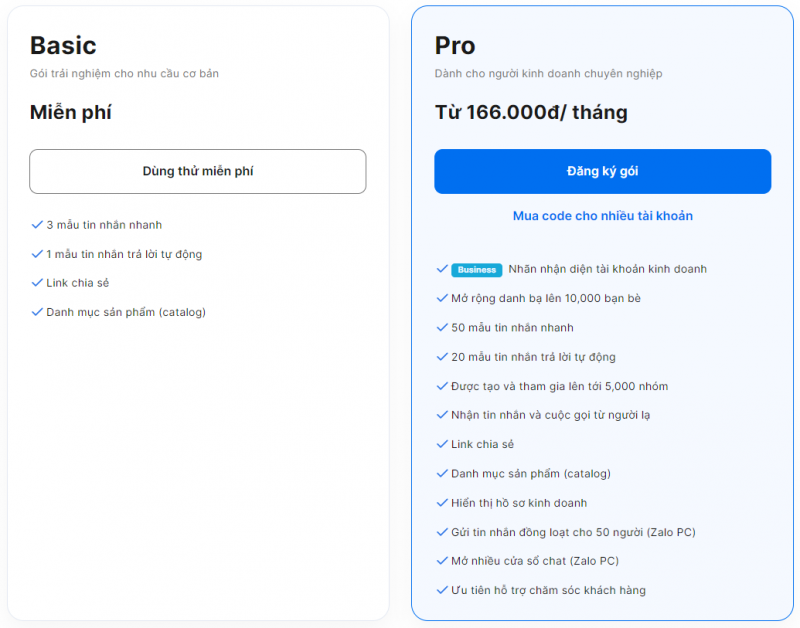Hãy làm điều này nếu bạn không muốn bị “nghe lén”
Trên iPhone
Khi bạn cài đặt Siri, một phần dữ liệu âm thanh mà trợ lý ảo này thu được sẽ được gửi về máy chủ của Apple: các liên hệ, biệt danh, danh sách nhạc bạn yêu thích, tên thiết bị, tên ứng dụng đã cài đặt, phím tắt (shortcut) được cài đặt cho Siri… cùng với dữ liệu Đọc chính tả (Dictation).
Sau khi bạn nói ” Hey Siri” thì dữ liệu mới được gửi tới Apple và lưu trữ tất cả dữ liệu của 6 tháng trong khoản 2 năm

Cách ngăn chặn tạm thời: xóa lịch sử Siri và Dictation
Bạn không muốn gỡ cài đặt Siri, bạn cần xóa lịch sử Siri và Dictation – điều này giúp ngăn dữ liệu được gửi lên máy chủ.
👉 Mở Setting/Cài đặt > Siri & Search (Siri & Tìm kiếm) > Siri & Dictation history (Lịch sử Siri & Đọc chính tả) > chọn Delete Siri & Dictation History (Xóa Lịch sử Siri & Đọc chính tả).
Bạn nên làm điều này trên các thiết bị Apple khác mà mình sở hữu và lặp lại mỗi 6 tháng.
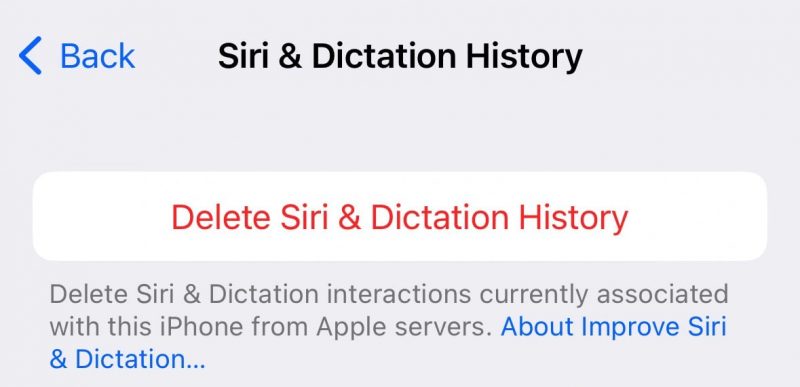
Triệt để bằng cách vô hiệu hoá khẩu lệnh ” Hey Siri”
Để vô hiệu hóa khẩu lệnh “Hey Siri”, vào Setting > Siri & Search và tắt Listen for “Hey Siri,”/Lắng nghe .
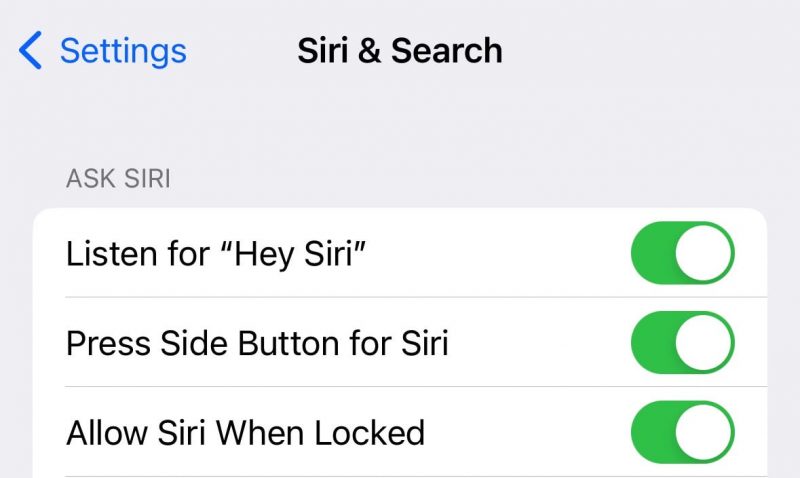
Bỏ các tùy chọn Press Side Button for Siri (Nhấn nút sườn để bật Siri), Allow Siri When Locked (Cho phép Siri khi bị khóa).
Với Dictation, bạn cần đi tới Settings > General/Cài đặt chung > Keyboard/Bàn phím và tắt tùy chọn Enable Dictation/Bật Đọc chính tả.
Sau khi bạn đã thực hiện tất cả các bước trên, Apple cũng sẽ xóa các dữ liệu Siri đã được lưu trữ trên máy chủ trước đó.
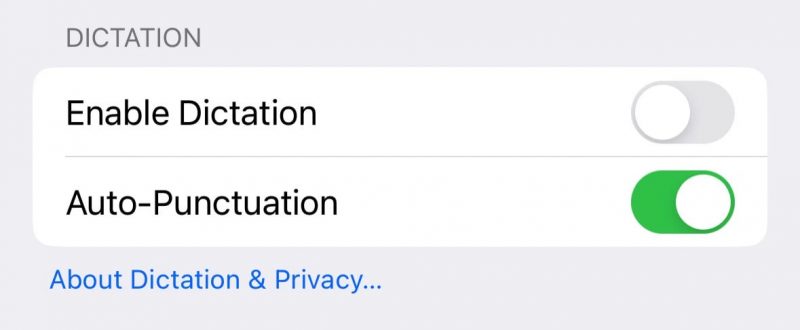
Trên Android
Khi bật trợ lý ảo thì dữ liệu của bạn sẽ được gửi về máy chủ nhằm mục đích phân tích dữ liệu và cải thiện chất lượng dịch vụ.
Với điện thoại Android khi bạn nói “OK Google” thông tin của bạn sẽ được truyền tải. Nếu bạn không muốn bị thu thập thông tin bạn có thể tắt chúng đi như sau:
Tắt “OK Google” trên điện thoại
- Bước 1: Vào Settings > nhập từ khóa Google vào tìm kiếm.
- Bước 2: Chọn Settings for Google apps (Cài đặt cho ứng dụng Google) > chọn Search, Assistant, & Voice (Tìm kiếm, Trợ lý và Giọng nói).
- Bước 3: Nhấn Voice trên trang kết quả hiển thị. Lúc này, bạn sẽ mục Voice Match.
- Bước 4: Tắt thanh trượt Hey Google để tắt tính năng trợ lý ảo Google “OK Google”.
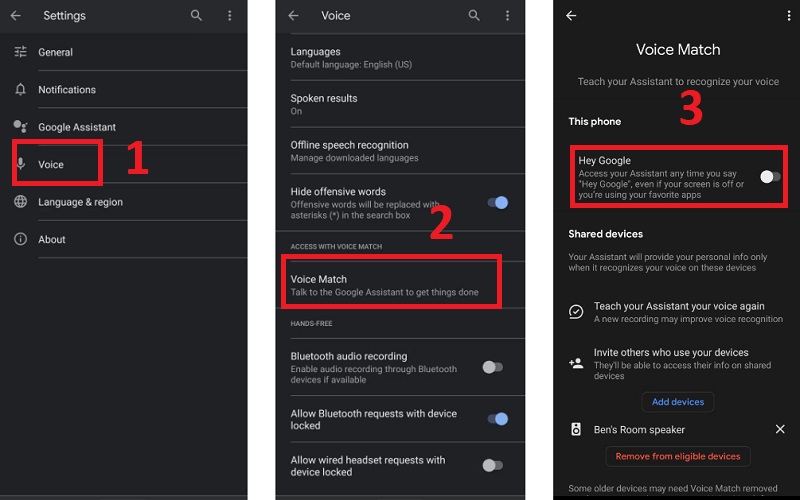
Tắt “OK Google” trên Google Maps và Android Auto
Bạn có thể tắt tính năng đánh thức trợ lý ảo khi sử dụng Google Maps hoặc Android Auto bằng cách:
- Với ứng dụng Android Auto, trong phần General (Chung), bạn hãy chọn mục phát hiện “Ok Google” và tắt nó.
- Với Google Maps, bạn hãy mở Maps, rồi nhấn vào ảnh hồ sơ của bạn ở trên cùng bên phải > chọn Settings (Cài đặt) > Navigation Settings (Cài đặt điều hướng) > chọn Google Assistant settings (Cài đặt Trợ lý Google) > Phát hiện “Ok Google”.
Sau đó, dù sử dụng trên ứng dụng Android Auto hay Google Maps, bạn cần tắt thêm tính năng dùng trợ lý ảo tại mục While driving (Trong khi lái xe). Ngoài ra, bạn cũng có thể chọn Delete voice model (Xóa mẫu giọng nói) để xóa cấu hình giọng nói mà Google đã liên kết với tài khoản của bạn.
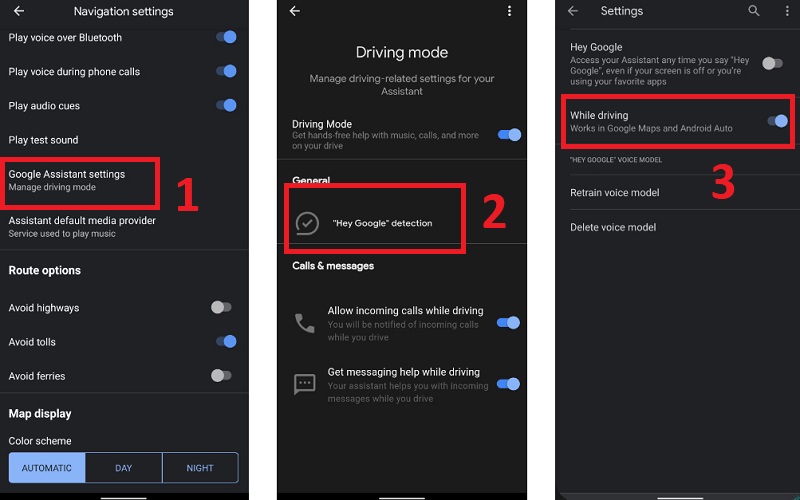
Tắt quyền truy cập micrô cho ứng dụng Google
- Bước 1: Mở Cài đặt trên điện thoại > chọn Apps & notifications (Ứng dụng & thông báo) hoặc Apps (Ứng dụng).
- Bước 2: Chọn See all X apps (Xem tất cả các ứng dụng X) hiển thị danh sách đầy đủ những gì bạn đã cài đặt.
- Bước 3: Cuộn xuống, tìm và chọn Google. Sau đó, bạn nhấp vào Permissions (Quyền) > chọn tùy chọn Micrô.
- Bước 4: Chọn Deny (Từ chối) hoặc Don’t allow (Không cho phép) tùy thuộc vào điện thoại của bạn hiển thị.

Cách vô hiệu hóa Google Assistant hoàn toàn trên điện thoại Android
- Bước 1: Di chuyển vào Settings (Cài đặt) > nhập Google vào thanh tìm kiếm.
- Bước 2: Chọn Settings for Google apps (Cài đặt cho ứng dụng Google) > chọn Search, Assistant, & Voice (Tìm kiếm, Trợ lý và Giọng nói).
- Bước 3: Chọn Google Assistant.
- Bước 4: Cuộn xuống để tìm và chọn General (Chung).
- Bước 5: Tắt tính năng Google Assistant (Trợ lý Google).